Si te has cambiado de ios a android y desafortunadamente, un efecto secundario del cambio podría hacer que tu nuevo dispositivo no pueda recibir mensajes de texto. Afortunadamente, hay una solución rápida y sencilla que en adicto al androide te la mencionamos.
El problema está vinculado a la plataforma iMessage, que envía los mensajes enviados a su número a través de los servidores de Apple antes de que se entregan a través de la conexión de datos del teléfono. Al cambiar a un smartphone que no sea de Apple sin deshabilitar iMessage, los mensajes seguirán siendo enrutados a través de los servidores de Apple lejos de su nuevo smartphone (si no cambia de número), lo que resulta en un error al entregar dichos mensajes.
Por lo tanto, obviamente, para corregir el problema sólo necesitamos deshabilitar iMessage. A continuación detallamos algunos pasos que puede tomar para restaurar la funcionalidad de mensajería a su smartphone Android mediante la desvinculación del protocolo de mensajería de Apple.
Deshabilitar iMessage de un iPhone
La forma más sencilla de deshabilitar iMessage es hacerlo desde tu viejo iPhone. Realizar la tarea requiere cambiar sólo algunos ajustes menores. Así es cómo:

- Abre la aplicación Configuración
- Presiona Mensajes
- Alternar iMessage y desactivar
De forma alternativa, si no tiene ningún otro dispositivo iOS y desea desvincular completamente de iMessage, puede optar por cerrar sesión en su cuenta. El proceso requiere sólo unos pocos pasos más.
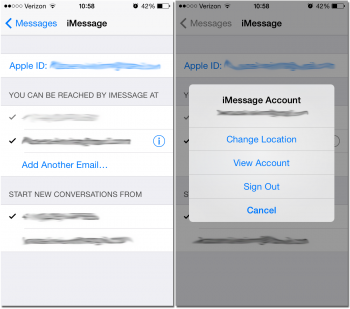
- Abre la aplicación Configuración
- Presiona Mensajes
- Presiona Enviar y recibir
- Toque en su ID de Apple
- En el menú emergente, puntee en Salir
Esto debería hacerse cargo del problema, pero tenga en cuenta que puede tardar un día o dos en que los servidores de Apple registren los cambios y que la operación de mensajes de texto vuelva a la normalidad. Si esto no da como resultado una corrección, ahora podemos pasar a otras posibles soluciones.
Deshabilitar iMessage desde un iPad, Mac u otro dispositivo iOS
Si tiene un iPad, es posible que deba desactivar iMessage en su tableta también. Lo mismo se aplica a otros dispositivos iOS conectados, como un iPod Touch o un iPhone secundario, así como cualquier Mac que ejecute iMessage.
Deshabilitar iMessage de un iPad u otro dispositivo iOS
El proceso de deshabilitar iMessage en un iPad u otro dispositivo iOS es casi idéntico al método utilizado para un iPhone. Sigue estos pasos:
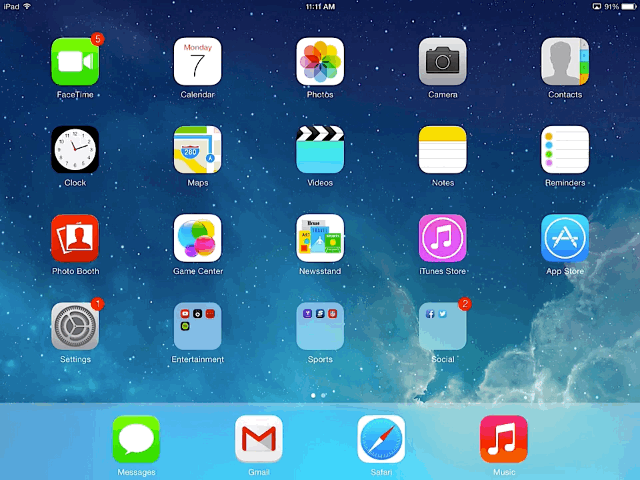
- Abre la aplicación Configuración
- Presiona Mensajes
- Alternar iMessage y desactivar
Sin embargo, si desea seguir usando iMessage en su iPad u otro dispositivo, puede desvincular su número del dispositivo sin apagar completamente los mensajes.
- Abre la aplicación Configuración
- Presiona Mensajes
- Presiona Enviar y recibir
- Busque su número bajo Puede ser alcanzado por iMessage en
- Desactive el número pulsando en él
Deshabilitar iMessage de su Mac
Si utiliza iMessage en su Mac con un número de teléfono vinculado, es posible que tenga que desactivar el servicio aquí.
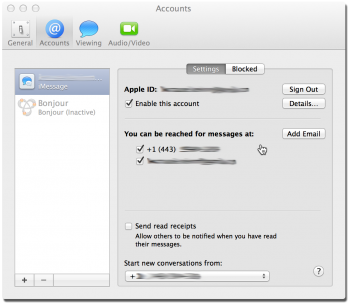
- Inicie la aplicación Mensajes
- En la barra de menús, haga clic en Mensajes> Preferencias
- Navegue hasta la pestaña Cuentas
- Bajo Se puede acceder a los mensajes al desmarcar la casilla junto a su número de teléfono
Si todo lo demás falla…
Si los métodos descritos anteriormente fallan al deshabilitar iMessage y restaurar la funcionalidad de mensajes apropiada en su dispositivo Android, hay algunas medidas de última zanja para probar.
Tu iPhone es su único dispositivo iOS, realizar un reinicio de fábrica y un borrado de datos debería desvincular su número de iMessage. Puede encontrar instrucciones completas para el proceso enlazado aquí . Planeas vender tu viejo iPhone, debes realizar un restablecimiento independientemente. Recuerde hacer copias de seguridad de datos y archivos importantes.
Una vez más, si tu iPhone es tu único dispositivo iOS (y en el caso de que un restablecimiento de fábrica no funcionara o no desearas borrar los datos almacenados en tu teléfono), podrías encontrar éxito al anular el registro de tu iPhone . Para ello, acceda a su perfil de My Support en el sitio de Apple y haga clic en la «X» junto a su iPhone. Tenga en cuenta que esto podría afectar los términos de los servicios de garantía, como Apple Care.
Si ha agotado todas las opciones sin éxito, su paso final debe ser llamar a la línea de soporte de Apple y solicitar que el iMessage se deshabilite manualmente. Necesitará información básica, como su ID de Apple y su contraseña, así como el número de teléfono en cuestión. Una vez más, los cambios podrían tomar unos días antes de entrar en efecto.









